Средства управления индикатором
Индикаторы хода выполнения
Индикатор хода выполнения сообщает пользователям о состоянии длинной работы.
Поместите индикаторы хода выполнения в непротиворечивые расположения. Например, Почтовые отображения приложения асинхронный индикатор хода выполнения в правильном конце поля To, как это находит и выводит на экран адреса электронной почты, соответствующие то, что вводит пользователь. Выбор непротиворечивого расположения для индикатора хода выполнения позволяет пользователям быстро проверять знакомое место на состояние работы. Для получения дополнительной информации о важности обеспечения непротиворечивости в Вашем приложении посмотрите Непротиворечивость.
Существует три типа индикаторов хода выполнения, каждый из которых подходит для особой ситуации:
Определенный индикатор выполнения
Неопределенный индикатор выполнения
Асинхронный индикатор хода выполнения
Определенный индикатор выполнения
Определенный индикатор выполнения обеспечивает обратную связь на процессе с известной продолжительностью.

В определенном индикаторе выполнения «заливка» перемещается слева направо. Заливка предоставлена автоматически (Вы определяете минимальные и максимальные значения, которые должны быть представлены).
Пользователи обычно ожидают, что определенный индикатор выполнения исчезнет, как только завершается заливка.
Используйте определенный индикатор выполнения, когда полная из работы может быть определена, и Вы хотите сказать пользователю, из процесса завершенное. Например, Вы могли использовать определенный индикатор выполнения для показа прогресса преобразования файла.
Гарантируйте, что определенный индикатор выполнения точно связывает прогресс со временем. Индикатор выполнения, становящийся 90 процентами, завершенными за 5 секунд, но занимающий 5 минут для остающихся 10 процентов, например, был бы раздражающими и ведущими пользователями, чтобы думать, что что-то неправильно.
Обязательно позвольте заливке завершаться прежде, чем отклонить индикатор выполнения. Если Вы отклоните индикатор выполнения слишком скоро, то пользователи, вероятно, зададутся вопросом, закончился ли действительно процесс.
Позвольте пользователям прерывать или останавливать процесс, в подходящих случаях. Если выполняемый процесс может быть прерван, диалоговое окно прогресса должно содержать Кнопку отмены (и поддерживать клавишу Esc). Если прерывание процесса приведет к возможным побочным эффектам, кнопка должна сказать Остановку вместо Отмены. Для узнавания больше о диалоговых окнах в целом посмотрите Диалоговые окна. Для предоставления Кнопки отмены Вы используете кнопку (для получения дополнительной информации об этом управлении, посмотрите Кнопку). Для предоставления управления Остановкой можно использовать автономную версию изображения прогресса остановки (для узнавания больше об этом предоставленном системой изображении, посмотрите Предоставленные системой Изображения для Использования в качестве Автономных Кнопок).
При необходимости обеспечьте метку для определенного индикатора выполнения в диалоговом окне. Можно сделать это так, чтобы пользователи поняли контекст, в котором происходит процесс. Такая метка должна иметь капитализацию стиля предложения. Для получения дополнительной информации об этом стиле посмотрите Метки Капитализации и текст.
Неопределенный индикатор выполнения
Неопределенный индикатор выполнения обеспечивает обратную связь на процессе неизвестной продолжительности.

Неопределенный индикатор выполнения выводит на экран вращение чередуемая заливка, указывающая продолжающийся процесс. OS X обеспечивает это появление автоматически.
Используйте неопределенный индикатор выполнения, когда не сможет быть определена продолжительность процесса.
Переключитесь на определенный индикатор выполнения в надлежащих случаях. Если неопределенный процесс достигает точки, где ее продолжительность может быть определена, переключатель к определенному индикатору выполнения. Для больше на определенных индикаторах выполнения, посмотрите Определенный Индикатор выполнения.
В целом используйте неопределенный индикатор выполнения в диалоговом окне или окне, фокусирующемся на процессе. Например, Вы могли бы вывести на экран неопределенный индикатор выполнения в диалоговом окне, фокусирующемся на открытии файла. Это использование помогает пользователям понять, какой процесс является продолжающимся.
Позвольте пользователям прерывать или останавливать процесс, в подходящих случаях. Если выполняемый процесс может быть прерван, диалоговое окно прогресса должно содержать Кнопку отмены (и поддерживать клавишу Esc). Если прерывание процесса приведет к возможным побочным эффектам, кнопка должна сказать Остановку вместо Отмены. Для узнавания больше о диалоговых окнах в целом посмотрите Диалоговые окна. Для предоставления Кнопки отмены Вы используете кнопку (для получения дополнительной информации об этом управлении, посмотрите Кнопку). Для предоставления управления Остановкой можно использовать автономную версию изображения прогресса остановки. Для узнавания больше об этом предоставленном системой изображении посмотрите Предоставленные системой Изображения для Использования в качестве Автономных Кнопок.
При необходимости обеспечьте метку для неопределенного индикатора выполнения в диалоговом окне. Можно сделать это так, чтобы пользователи знали, какой процесс происходит. Такая метка должна иметь капитализацию стиля предложения (описанный в Капитализации Меток и текста). Кроме того, можно закончить метку замещающим знаком (...) для подчеркивания продолжающейся природы обработки.
Рассмотрите использование асинхронного индикатора хода выполнения, вместо неопределенного индикатора выполнения, в некоторых случаях. Если, например, необходимо обеспечить индикацию относительно неопределенного процесса, это связано с частью окна, такого как управление, или если пространство ограничивается, Вы могли бы хотеть использовать асинхронный индикатор хода выполнения вместо этого. Для получения дополнительной информации об асинхронных индикаторах хода выполнения посмотрите Асинхронный Индикатор хода выполнения.
Асинхронный индикатор хода выполнения
Асинхронный индикатор хода выполнения обеспечивает обратную связь на продолжающемся процессе.

Появление асинхронного индикатора хода выполнения предоставлено автоматически. Асинхронный индикатор хода выполнения всегда вращается на том же уровне.
Используйте асинхронный индикатор хода выполнения, когда пространство будет очень ограничено, такой как в текстовом поле или около управления. Поскольку этот индикатор является небольшим и незаметным, это особенно полезно для асинхронных событий, имеющих место в фоновом режиме, такие как получение сообщений от сервера.
Если процесс мог бы измениться от неопределенного до определенного, запустите с неопределенного индикатора выполнения. Вы не хотите запускаться с асинхронного индикатора хода выполнения, потому что определенный индикатор выполнения является различной формой и приводит намного больше пространства в рабочее состояние. Точно так же, если процесс мог бы измениться от неопределенного до определенного, используйте неопределенный индикатор выполнения вместо асинхронного индикатора хода выполнения, потому что это - та же форма и размер как определенный индикатор выполнения.
В целом избегите предоставлять метку. Поскольку асинхронный индикатор хода выполнения обычно появляется, когда пользователь инициирует процесс, метка не обычно необходима. Если Вы решаете обеспечить метку, появляющуюся с индикатором, создайте полное или частичное предложение, кратко описывающее происходящий процесс. Необходимо использовать капитализацию стиля предложения (описанный в Капитализации Меток и текста), и можно закончить метку замещающим знаком (...) для подчеркивания продолжающейся природы обработки.
Индикаторы уровня
Индикатор уровня предоставляет графическую информацию об уровне или сумме чего-то. Когда значения достигают критических уровней, индикаторы уровня могут быть сконфигурированы для отображения различных цветов для предупреждения пользователей.
Существует три стиля индикатора уровня:
Способность
Оценка
Уместность
Полный индикатор
Полный индикатор предоставляет графическую информацию о текущем состоянии чего-то, что имеет ограниченную мощность (показанный здесь с метками и метками).

Существует два стиля полного индикатора:
Непрерывный. Непрерывный полный индикатор состоит из полупрозрачной дорожки, которая заполнена цветной панелью, указывающей текущую стоимость.
Дискретный. Дискретный полный индикатор состоит из строки отдельных, прямоугольных сегментов, равных в числе к набору максимального значения для управления.
Цвет по умолчанию заливки в обоих стилях является зеленым. В зависимости от специфичных для приложения определений заливка может измениться на желтый или красный цвет.
Непрерывный полный индикатор может вывести на экран метки выше или ниже управления индикатором для предоставления контекста уровню, показанному заливкой.
Сегменты в дискретном полном индикаторе или полностью заполняются или пусты; они никогда не частично переполнены. При протяжении дискретного полного индикатора число сегментов остается постоянным, но ширина каждого сегментирует увеличения.
Используйте полный индикатор для предоставления информации об уровне или сумме чего-то, что имеет четко определенные минимальные и максимальные значения.
Измените цвет заливки, чтобы дать пользователям больше информации, в подходящих случаях. Когда текущая стоимость вводит предупреждение или критический диапазон, можно сконфигурировать полный индикатор для отображения различной цветной заливки. Поскольку полные индикаторы обеспечивают ясное, понятное изображение текущего состояния, они особенно полезны в диалоговых окнах и предпочтительных окнах, которые пользователи склонны просматривать кратко.
Если Вы определяете критическое значение, которое является меньше, чем значение предупреждения, заливка является красной ниже критического значения, желтой между критическими и предупреждающими значениями и зеленой выше значения предупреждения (до максимума). Эта ориентация полезна, если необходимо предупредить пользователя, когда способность приближается к минимальному значению, такому как конец заряда батареи.
Используйте дискретный полный индикатор для показа относительно крупнозернистых значений. Дискретный полный индикатор выводит на экран текущую стоимость, округленную к самому близкому целому числу, и сегменты расширяются или уменьшаются к универсальной ширине для адаптации указанной продолжительности управления. Визуально, это делает дискретный полный индикатор лучше для показа значений с более грубыми зернами, чем непрерывный полный индикатор.
В целом используйте метки с непрерывным полным индикатором только. Это вызвано тем, что число и ширина сегментов в дискретном полном индикаторе обеспечивают подобный контекст, сокращая метки (и потенциально путая). Если Вы находите, что необходимо вывести на экран очень маленькие сегменты в дискретном полном индикаторе для надлежащего представления масштаба значений, Вы могли бы хотеть использовать непрерывный полный индикатор вместо этого.
В целом маркируйте, по крайней мере, первые и последние метки. Даже если Вы не маркируете никакие другие метки, маркируя начало, и конец масштаба предоставляет полезный контекст пользователю.
Оценка индикатора
Индикатор оценки показывает оценку чего-то.

По умолчанию индикатор оценки выводит на экран звезды.
Индикатор оценки не выводит на экран частичные звезды. Вместо этого это округляет текущую стоимость к самому близкому целому числу для отображения только целых звезд. Звезды в индикаторе оценки не расширены или уменьшены для адаптации указанной продолжительности управления, и никакое пространство не добавляется между ними.
Используйте индикатор оценки для обеспечения графического представления оценки объекта. Поскольку индикатор оценки передает ранжирование одного элемента относительно всех других элементов в категории, таких как любимые изображения или наиболее посещаемые веб-страницы, это является самым полезным в списке или табличном представлении, содержащем много элементов.
Позвольте пользователям устанавливать занимающие место критерии, в подходящих случаях. Или, можно сделать индикатор оценки доступным для редактирования, таким образом, пользователь может увеличить или уменьшить ранжирование элемента в таблице или списке.
Предоставьте пользовательское изображение для замены звезды, если она целесообразна. Можно использовать любое изображение вместо звезды, но необходимо удостовериться, что это целесообразно в контексте приложения и задачи, которую это включает.
Индикатор уместности
Индикатор уместности выводит на экран уместность чего-то.
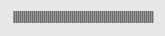
Индикаторы уместности особенно полезны как часть списка или табличного представления. Это вызвано тем, что уместность как количество проще для пользователей понять, когда она показана по сравнению с уместностью нескольких элементов.


